
Importul unui fișier Excel sau text în Numbers pe Mac
Puteți importa foi de calcul Excel, precum și fișiere de text delimitat sau cu lățime fixă în Numbers. Dacă importați un fișier de text delimitat sau cu lățime fixă și tabelul nu se afișează corect, puteți ajusta configurările de importare.
Notă: Nu puteți ajusta configurările de importare după ce editați tabelul importat.
Importul unui fișier Excel
Trageți fișierul Excel peste pictograma Numbers din Dock sau din dosarul Aplicații.
În bara de meniu Numbers, puteți să alegeți de asemenea Fișier > Deschide și să selectați fișierul Excel pe care doriți să îl deschideți.
Importarea unui fișier text
Trageți fișierul peste pictograma Numbers din Dock sau din dosarul Aplicații.
Dacă tabelul nu se afișează corect, puteți ajusta configurările. Consultați sarcinile de mai jos pentru mai multe informații.
Modificarea configurărilor pentru un fișier de text delimitat
Trageți fișierul peste pictograma Numbers din Dock sau din dosarul Aplicații.
Faceți clic oriunde în tabel pentru a-l selecta.
În bara laterală Format
 , faceți clic pe fila Tabel, apoi pe Ajustează configurările importării.
, faceți clic pe fila Tabel, apoi pe Ajustează configurările importării.Faceți clic pe fila Delimitate în fereastra Configurări importare.
Selectați una sau mai multe opțiuni de delimitare de lângă „Separă valorile folosind” sau introduceți un delimitator personalizat.
Un delimitator este un caracter care definește întreruperile de coloană.
Efectuați una dintre următoarele acțiuni:
Adăugați calificatoare de text: Un calificator al textului indică unde începe și se termină textul. Faceți clic pe meniul pop-up Calificator text și alegeți un caracter.
Codarea textului: Faceți clic pe meniul pop-up Codare text și alegeți o opțiune.
Ignorarea delimitatoarelor duplicate: Selectați „Delimitatoare succesive tratate unitar”.
Transpunerea rândurilor și a coloanelor: Pentru a transpune (sau a comuta) rândurile și coloanele din tabel atunci când importați, selectați „Transpune rândurile și coloanele”.
Faceți clic pe Actualizează tabelul.
Modificarea configurărilor pentru un fișier de text cu lățime fixă
Trageți fișierul peste pictograma Numbers din Dock sau din dosarul Aplicații.
Faceți clic oriunde în tabel pentru a-l selecta.
În bara laterală Format
 , faceți clic pe fila Tabel, apoi pe Ajustează configurările importării.
, faceți clic pe fila Tabel, apoi pe Ajustează configurările importării.Faceți clic pe fila Lățime fixă în fereastra Configurări importare.
Efectuați una dintre următoarele acțiuni:
Modificarea lățimii coloanelor: Într-un fișier de text cu lățime fixă, lățimile coloanelor sunt configurate la un anumit număr de caractere. Trageți săgețile albastre din bara de adresă a coloanei pentru a ajusta numărul de caractere din fiecare coloană.
Comasarea coloanelor: Trageți o săgeată albastră în sus și în exteriorul barei de adresă.
Adăugarea unei coloane noi: Faceți clic oriunde în bara de adresă a coloanei.
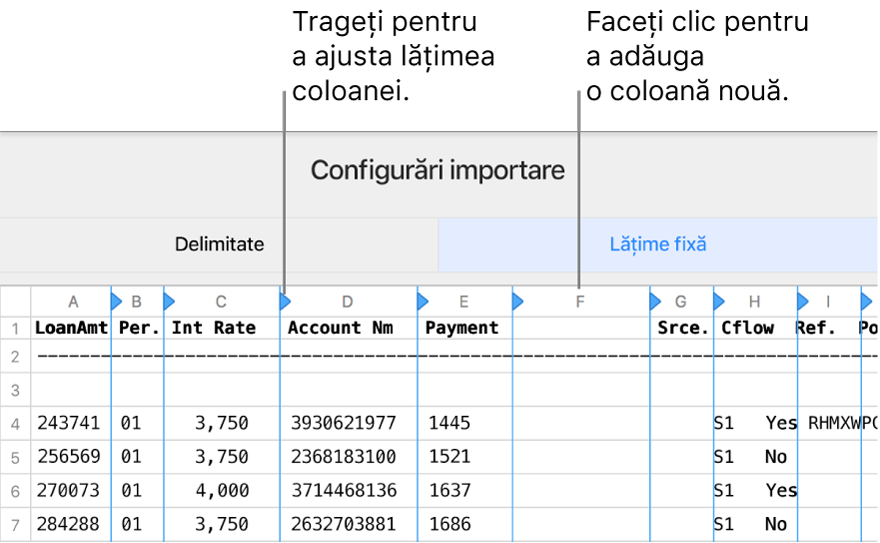
Codarea textului: Faceți clic pe meniul pop-up Codare text și alegeți o opțiune.
Transpunerea rândurilor și a coloanelor: Pentru a transpune (sau a comuta) rândurile și coloanele din tabel atunci când importați, selectați „Transpune rândurile și coloanele”.
Faceți clic pe Actualizează tabelul.